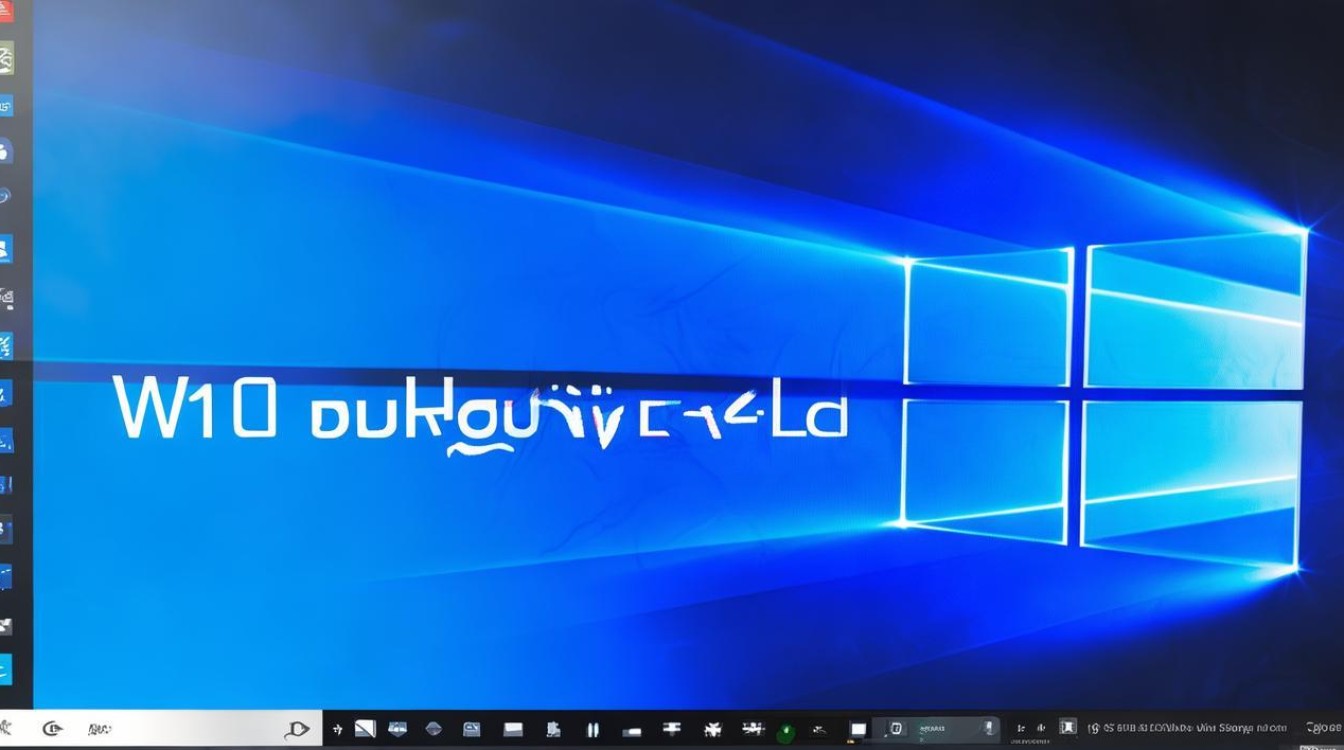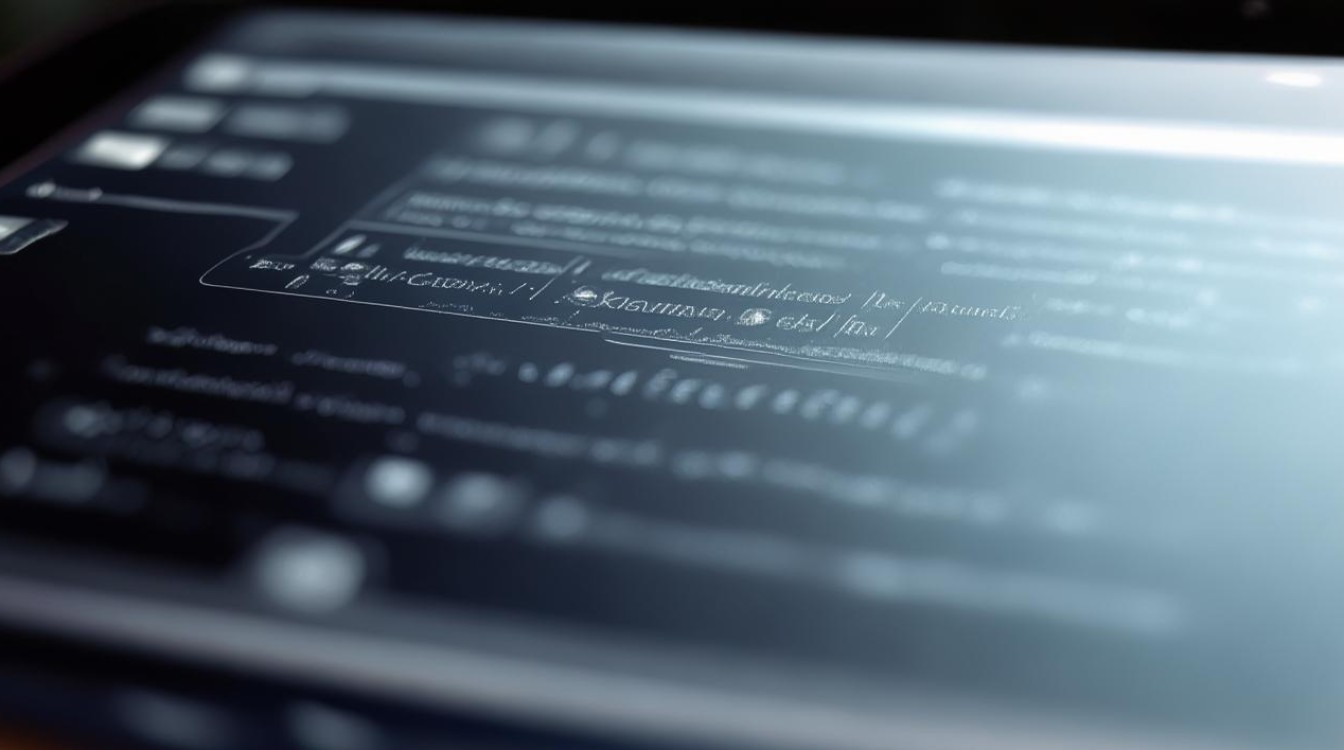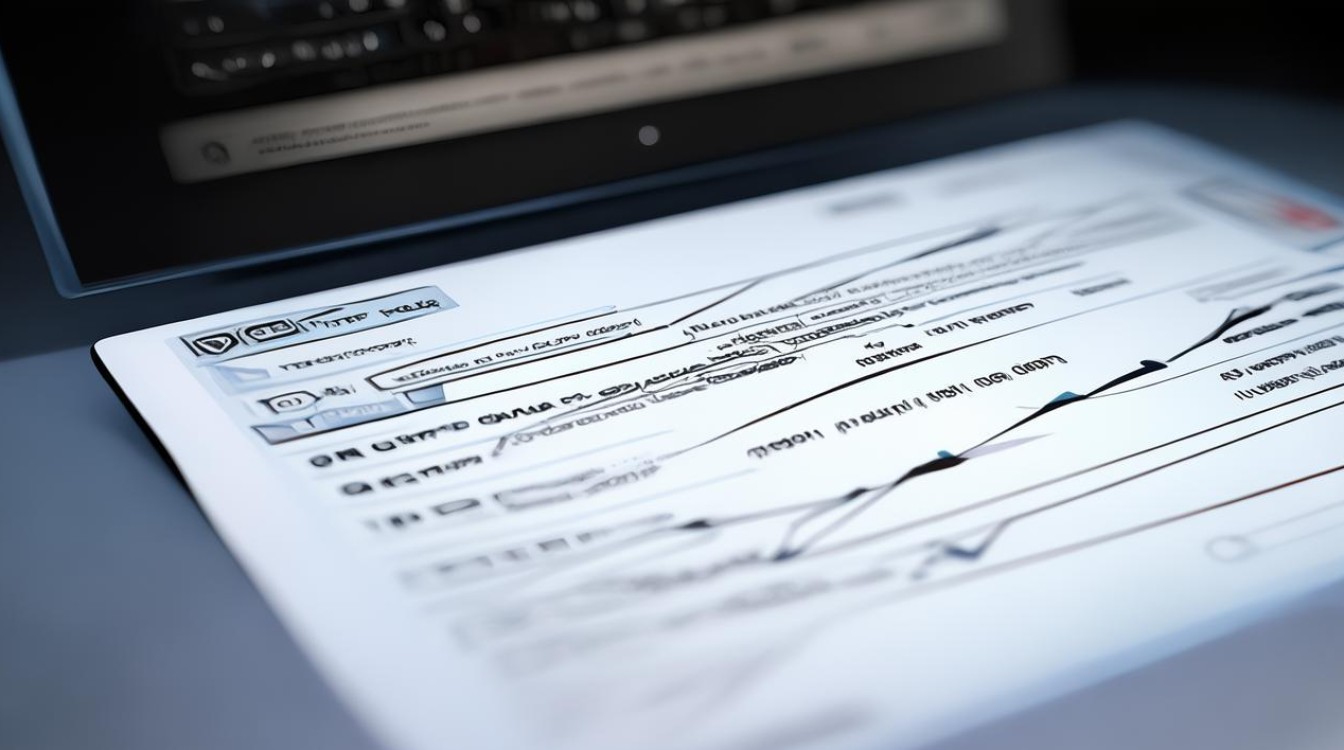怎么设置dnf用显卡
shiwaishuzidu 2025年4月12日 04:07:07 显卡 18
设置DNF使用独立显卡,通常可以通过以下步骤进行:,1. 打开NVIDIA控制面板:在桌面空白处点击右键,选择“NVIDIA控制面板”。,2. 管理3D设置:在NVIDIA控制面板中,选择“管理3D设置”。,3. 程序设置:在“程序设置”选项卡中,找到DNF的可执行文件(如DNF.exe),如果没有自动识别,可以手动添加,在“为此程序选择首选图形处理器”下拉菜单中,选择“高性能NVIDIA处理器”,并点击“应用”按钮。,4. 全局设置(可选):如果希望所有程序都默认使用独立显卡,可以在“管理3D设置”的“全局设置”选项卡中,将“首选图形处理器”设置为“高性能NVIDIA处理器”。,设置完成后,重新启动DNF游戏,即可使游戏使用独立显卡运行,如果游戏仍然没有使用独立显卡,可以尝试重启电脑或更新显卡驱动程序。
-
确认硬件连接与驱动安装

- 检查硬件连接:确保独立显卡已正确安装在电脑主板上,并且连接牢固,对于笔记本电脑,要确认是否通过正确的接口(如MXM接口)连接了独立显卡。
- 更新显卡驱动:访问显卡厂商(如NVIDIA、AMD)的官方网站,下载并安装最新的显卡驱动程序,这可以确保显卡驱动与系统和游戏的兼容性,发挥显卡的最佳性能。
-
设置显卡控制面板
- NVIDIA显卡设置
- 打开NVIDIA控制面板:右键点击桌面空白处,选择“NVIDIA控制面板”。
- 管理3D设置:在NVIDIA控制面板中,点击“管理3D设置”。
- 程序设置:在“管理3D设置”页面中,切换到“程序设置”选项卡,点击“添加”按钮,找到DNF的启动程序(通常是DNF.exe或DNFLauncher.exe),如果找不到程序,可以手动浏览到DNF的安装目录,选择对应的可执行文件。
- 选择高性能NVIDIA处理器:在“为此程序选择首选图形处理器”下拉菜单中,选择“高性能NVIDIA处理器”,然后点击“应用”按钮。
- AMD显卡设置
- 打开AMD Radeon设置:右键点击桌面空白处,选择“AMD Radeon 设置”。
- 游戏全局设置:在AMD Radeon设置窗口中,找到并点击“游戏”选项卡,然后在“全局图形”部分选择“自定义”。
- 添加游戏并选择显卡:点击“添加游戏”按钮,找到并添加DNF,然后在“图形”选项卡中选择“高性能”或“由应用程序设置”。
- NVIDIA显卡设置
-
游戏内设置优化
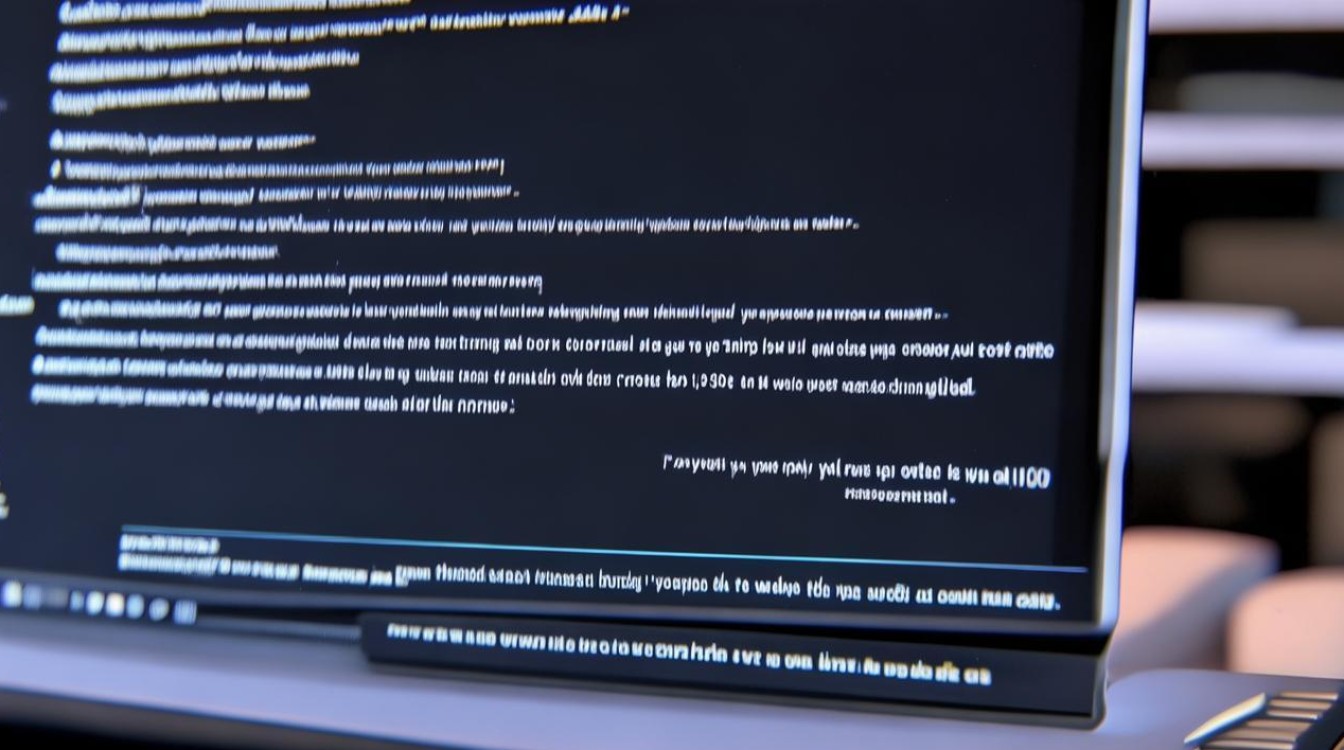
- 降低画质预设:进入DNF游戏后,在游戏设置中找到画质相关的选项,将画质预设调低,如从高画质调整至普通画质或更低,因为过高的画质设置可能会使显卡负载过高,导致游戏卡顿,而适当降低画质可以在保证游戏流畅度的同时,让独立显卡更好地发挥性能。
- 关闭不必要的特效和功能:关闭游戏中的一些特效,如阴影、光照效果等,以及一些不必要的功能,如垂直同步等,这些特效和功能会消耗显卡资源,关闭它们可以提高游戏的帧率和流畅度。
要让DNF使用独立显卡,需要先确保硬件连接正常和驱动安装正确,然后在显卡控制面板中进行相应的设置,最后在游戏内对画质等进行优化,这样可以在一定程度上提升游戏的性能和流畅度,获得更好的游戏体验。